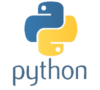Windows10 仮想デスクトップ
Windows10の機能で、仮想デスクトップについて紹介します。
作業をしているうちに、デスクトップがウインドウで一杯になったことは誰にでもあるかと思います。
いろんな作業を同時並行で行っている場合は、特にあるかと思います。
そんな時に使うと便利な機能が仮想デスクトップです。
仮想デスクトップの使い方について説明します。
目次
使い方
タスクバーに赤丸を付けたアイコン「タスクビュー」をクリックします。
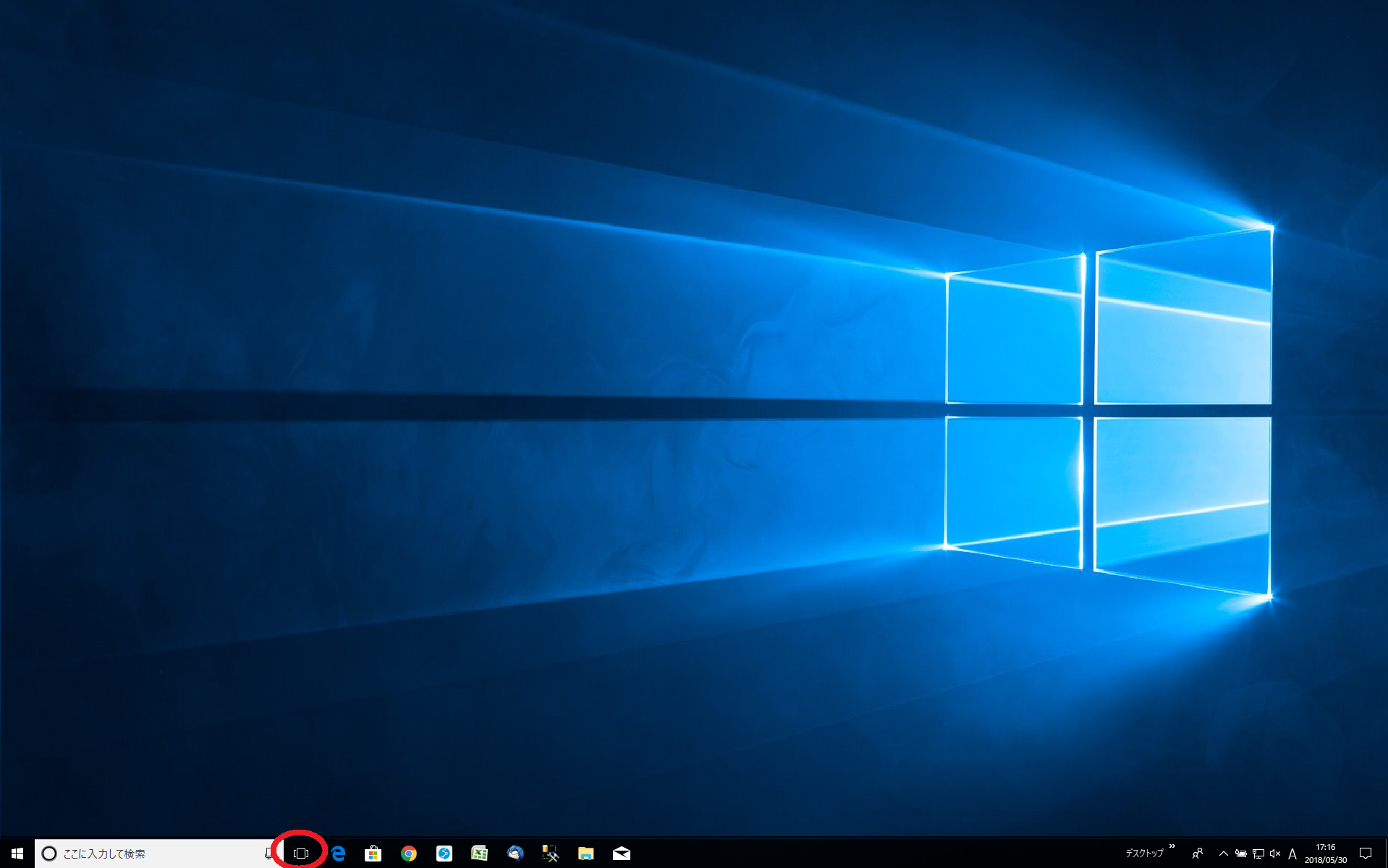
すると画面右下に、新しいデスクトップが現れます。
新しいデスクトップをクリックすると、「デスクトップ2」が追加されます。
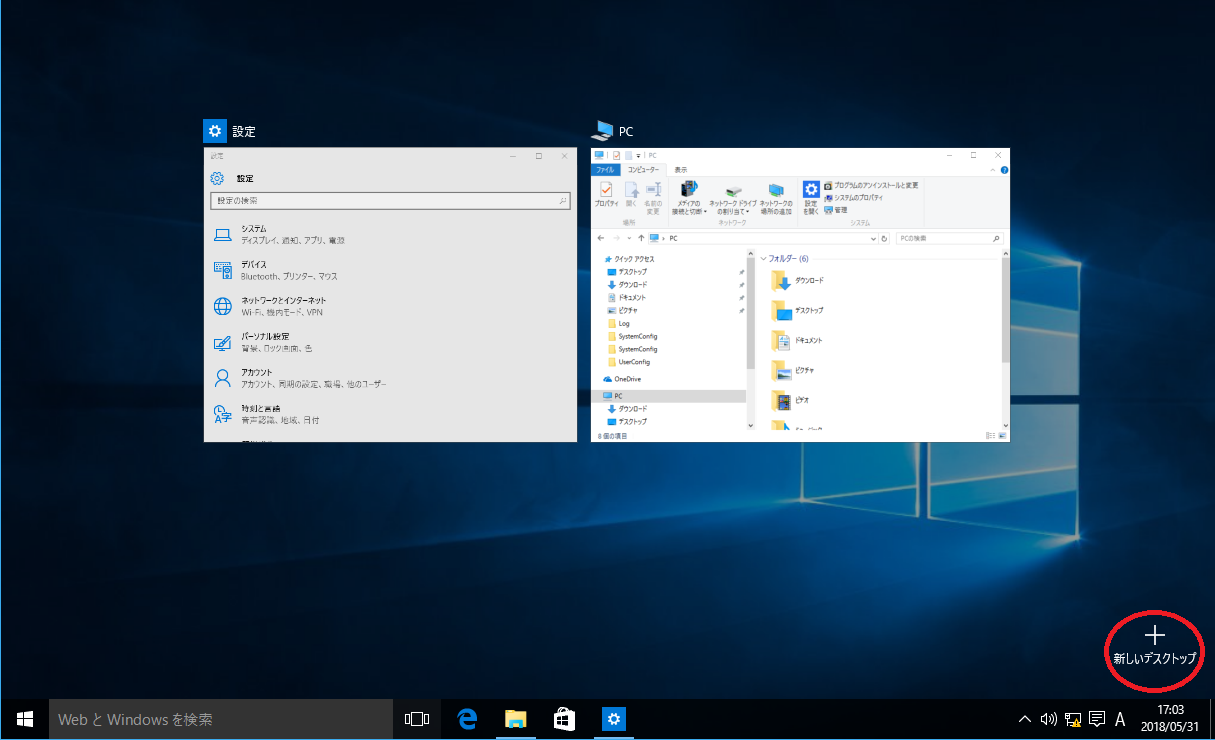
「デスクトップ2」をクリックすると、ウインドウが無いデスクトップが開きます。
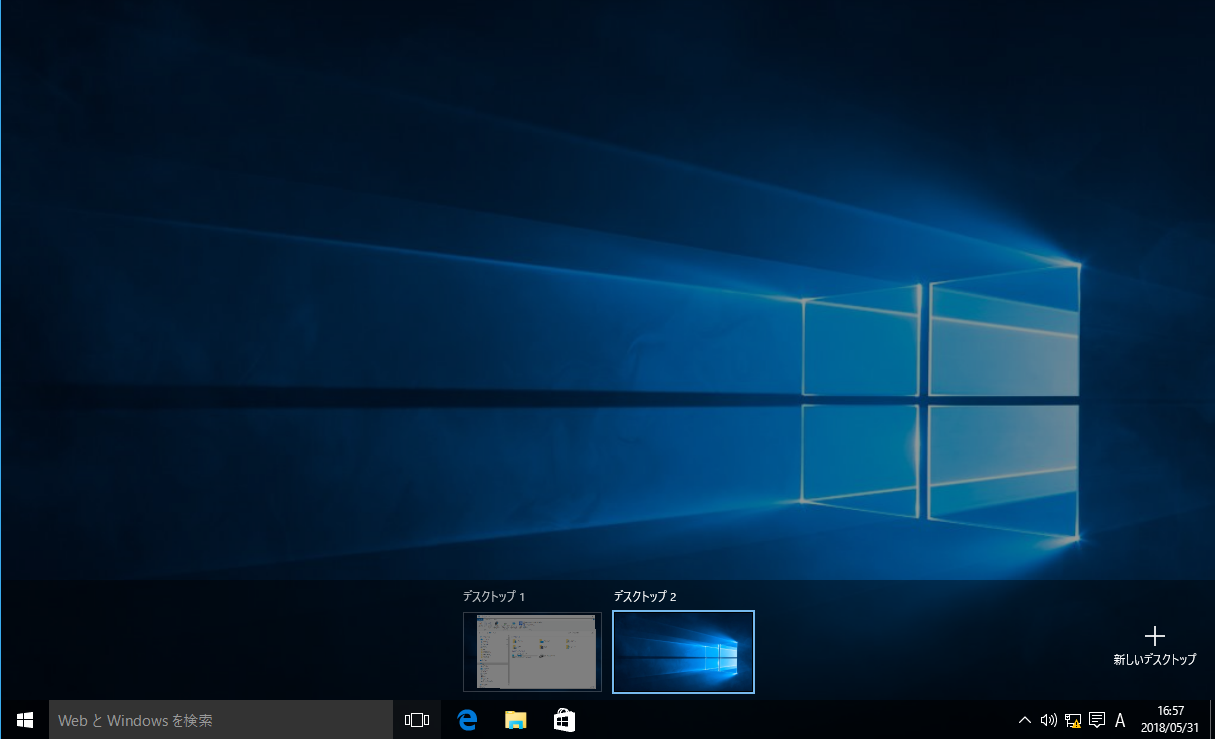
「タスクビュー」をクリックして、「デスクトップ1」、「デスクトップ2」を切り替えることができます。
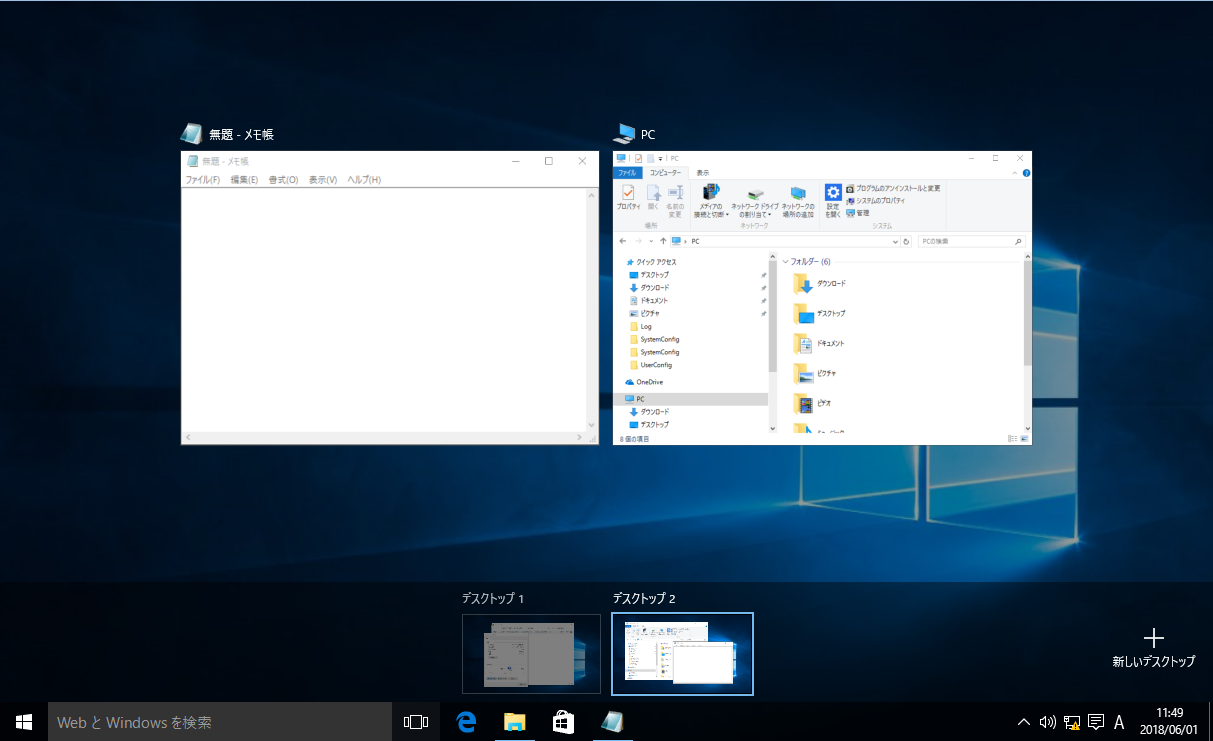
仮想デスクトップ間のウインドウの移動は、移動させたいウインドウをドラッグし、移動させたいデスクトップへドロップさせれば移動できます。
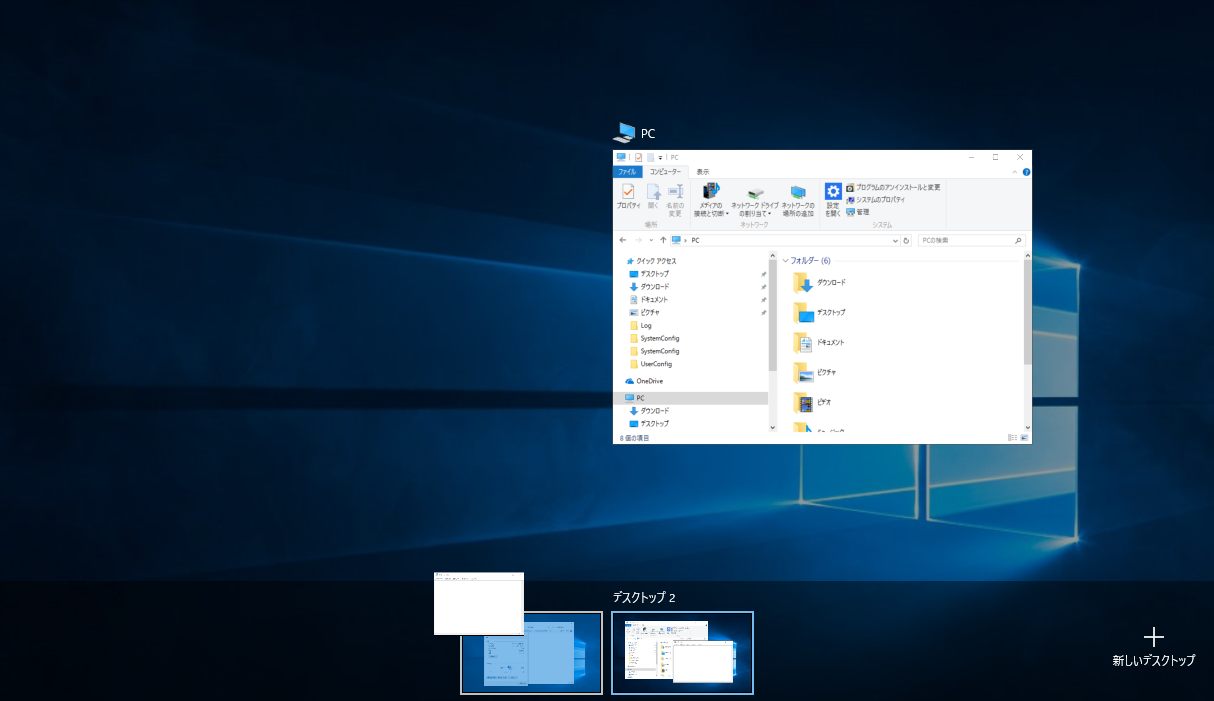
仮想デスクトップを削除したい場合は、右上の×ボタンを押すと削除できます。
削除した仮想デスクトップにウインドウがあった場合は、他の仮想デスクトップへ自動的に移動されます。
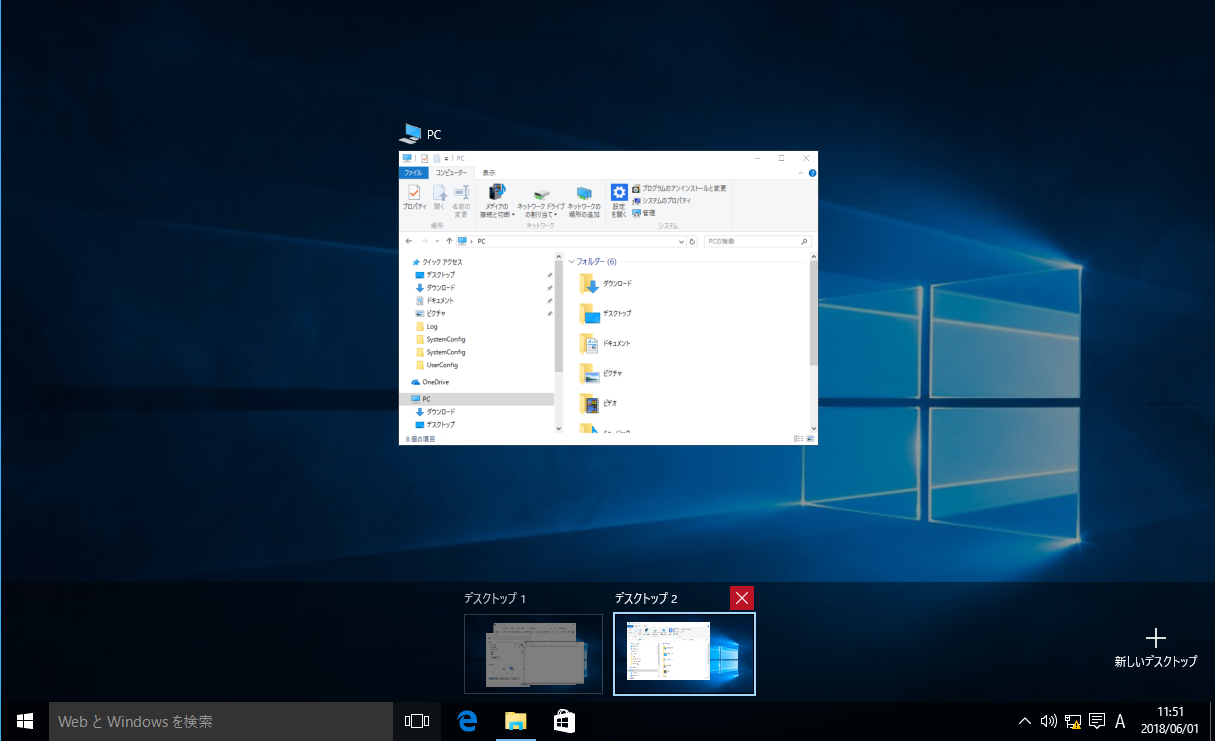
作業ごとに仮想デスクトップを作成して、切り替えることでデスクトップがウインドウで一杯になる事も無くなるでしょう。